Widgeturile sunt utile pentru a urmări cele mai recente prețuri ale acțiunilor, cum este vremea unde locuiți și multe altele. Și dacă doriți să le editați pe cele pe care le vedeți pe Mac, procesul este destul de simplu.
Lectură asociată:
- Cele mai bune widgeturi pentru ecranul de blocare pentru iOS 16
- Cum să adăugați widget-uri pe ecranul de blocare al iPhone în iOS 16
- O explicație a widgeturilor macOS implicite
- Cele mai bune aplicații pentru personalizarea Mac
- Cum să transformi site-urile web în aplicații desktop în macOS
Procesul este simplu dacă doriți să editați widget-urile pe Mac. Acest ghid vă va arăta cum să faceți exact asta.
Care este numărul ideal de widget-uri Mac?
Acest lucru depinde în mare măsură de preferințele dvs. personale, dar ar trebui să încercați să utilizați widget-urile cu moderație pe Mac. Menținerea la o limită de cinci este un punct de plecare inteligent; puteți decide singur cum doriți să le împărțiți.
De asemenea, ar trebui să vă asigurați că widgeturile dvs. acoperă cele mai importante aplicații pe care le accesați zilnic, cum ar fi vremea și mementourile.
Cum să editați widget-urile Mac
Editarea widget-urilor pe Mac necesită un efort minim, iar pașii de mai jos vă vor ajuta să faceți exact acest lucru.
1. Faceți clic pe ora și data din colțul din dreapta sus pentru a vă accesa widget-urile.
2. Când apar widget-urile, selectați Editați widget-uri în partea de jos.
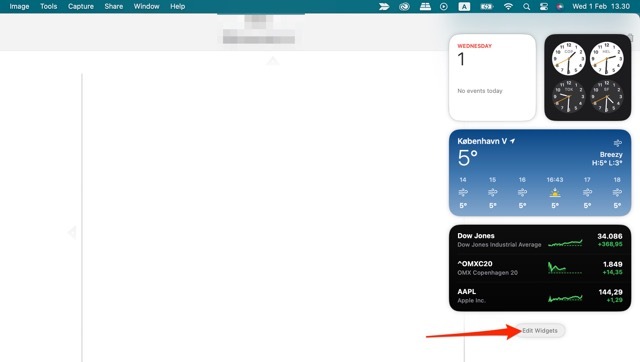
3. Următoarea fereastră va afișa toate widget-urile pe care le puteți adăuga pe ecran. Pentru a adăuga unul, faceți clic pe + pictograma.
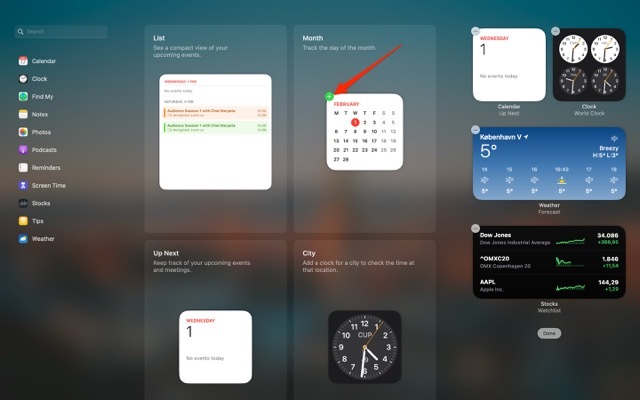
4. Lovit Terminat odată ce ai terminat.
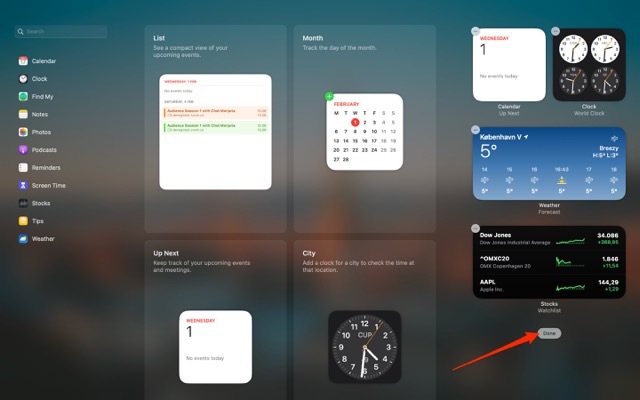
Dacă nu găsiți ceea ce căutați, încercați să utilizați bara de căutare din colțul din stânga sus.
Personalizați-vă widgeturile Mac
După cum puteți vedea din pașii pe care i-am enumerat mai sus, editarea widget-urilor Mac necesită puțin efort. Puteți adăuga mai multe tipuri de widget-uri, cum ar fi cea mai recentă vreme și un ceas pentru locația dvs. curentă.
De asemenea, puteți adăuga widget-uri de diferite dimensiuni, facilitând personalizarea acestei ferestre și pentru a o adapta nevoilor dvs.

Danny este un scriitor independent care folosește produsele Apple de peste un deceniu. A scris pentru unele dintre cele mai mari publicații de tehnologie de pe web și a lucrat anterior ca scriitor intern înainte de a-și croi propriul traseu. Danny a crescut în Marea Britanie, dar acum scrie despre tehnologie din baza sa scandinavă.